Notes je výkonná a komplexní aplikace, která nabízí mnoho funkcí. Zde je několik tipů, jak používat základní funkce prostředí Notes, stejně jako pokročilé funkce, jako je šifrování poznámek, kreslení v poznámkách, synchronizace poznámek s iCloudem a další.
Tento článek je založen na verzi prostředí Notes, která je dodávána s iOS 12 a iOS 11, ačkoli mnoho jeho aspektů platí pro dřívější verze.
Jak vytvořit novou poznámku v aplikaci iPhone Notes
Vytvoření základní poznámky v aplikaci Poznámky:
-
Klepněte na Poznámky aplikaci otevřete.
-
Využít Přidat poznámku (ikona tužky a kousku papíru v pravém dolním rohu).
-
K psaní poznámky použijte klávesnici na obrazovce.
-
Po dokončení psaní klepněte na Hotovo.
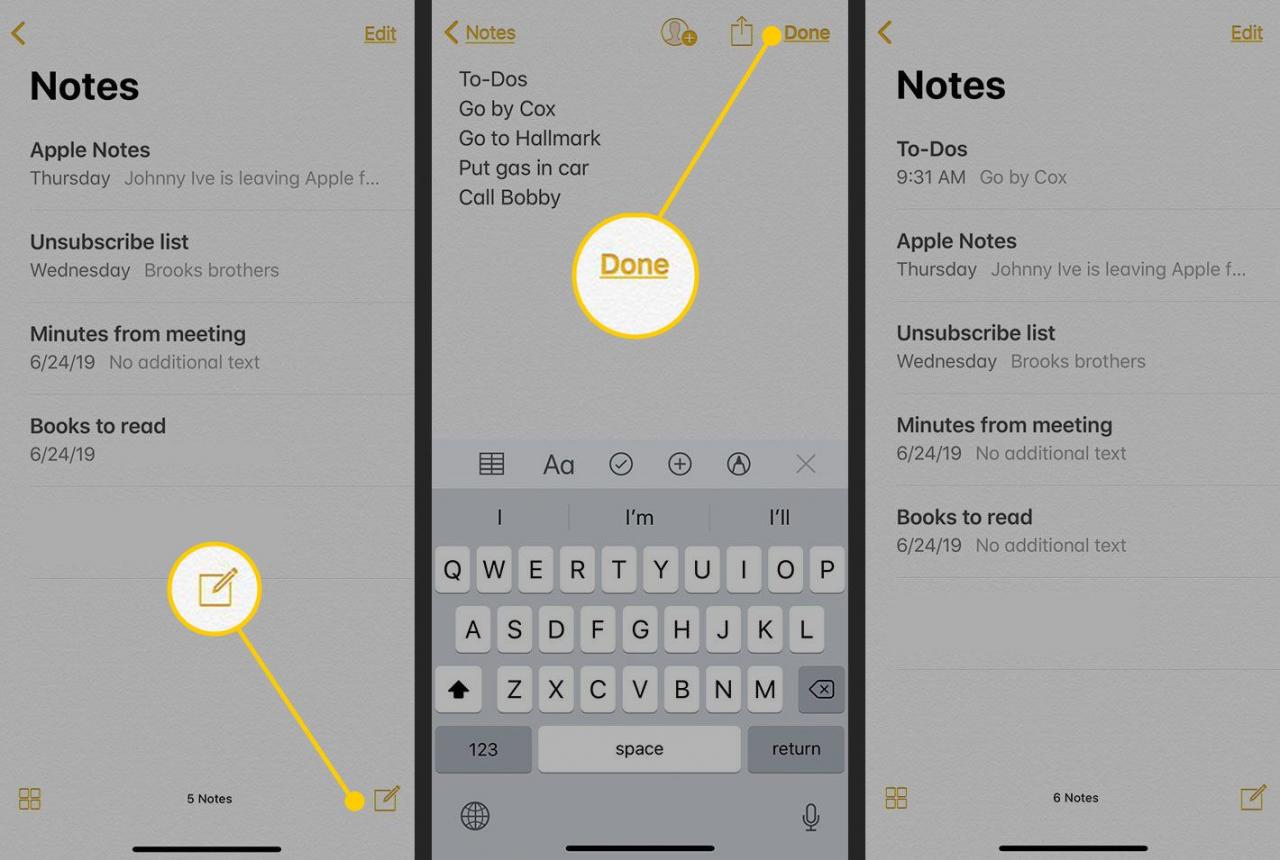
Lifewire
-
Přejděte do horní části obrazovky a klepněte na Poznámky pro návrat na domovskou obrazovku prostředí Notes.
Ve výchozím nastavení je poznámce přiřazen název souboru, který obsahuje datum (nebo čas) a prvních pár slov poznámky a je umístěn v horní části seznamu poznámek.
Chcete-li upravit existující poznámku, otevřete Poznámky a klepněte na poznámku, kterou chcete změnit. Poté klepnutím na text zobrazte klávesnici.
Jak formátovat text v poznámkách pro iPhone
Chcete-li, aby byla poznámka vizuálně přitažlivá nebo lépe uspořádaná, přidejte do textu formátování.
-
Klepnutím poznámku otevřete.
-
Klepnutím na řádek textu v poznámce zobrazíte klávesnici s nabídkou formátování, která obsahuje ikony mřížek, formátování textu, kontrolní seznamy a vybarvení. Pokud nevidíte nabídku formátování, klepněte na znaménko plus který se nachází v pravém horním rohu klávesnice.
-
Využít Aa odhalit možnosti formátování textu.
-
Klepněte na text a přetažením úchytů definujte výběr, který chcete formátovat. Poté formátujte text pomocí výběrů, které zahrnují tučný, kurzíva, podtržený a přeškrtnutý text, možnosti zarovnání a odrážky atd.
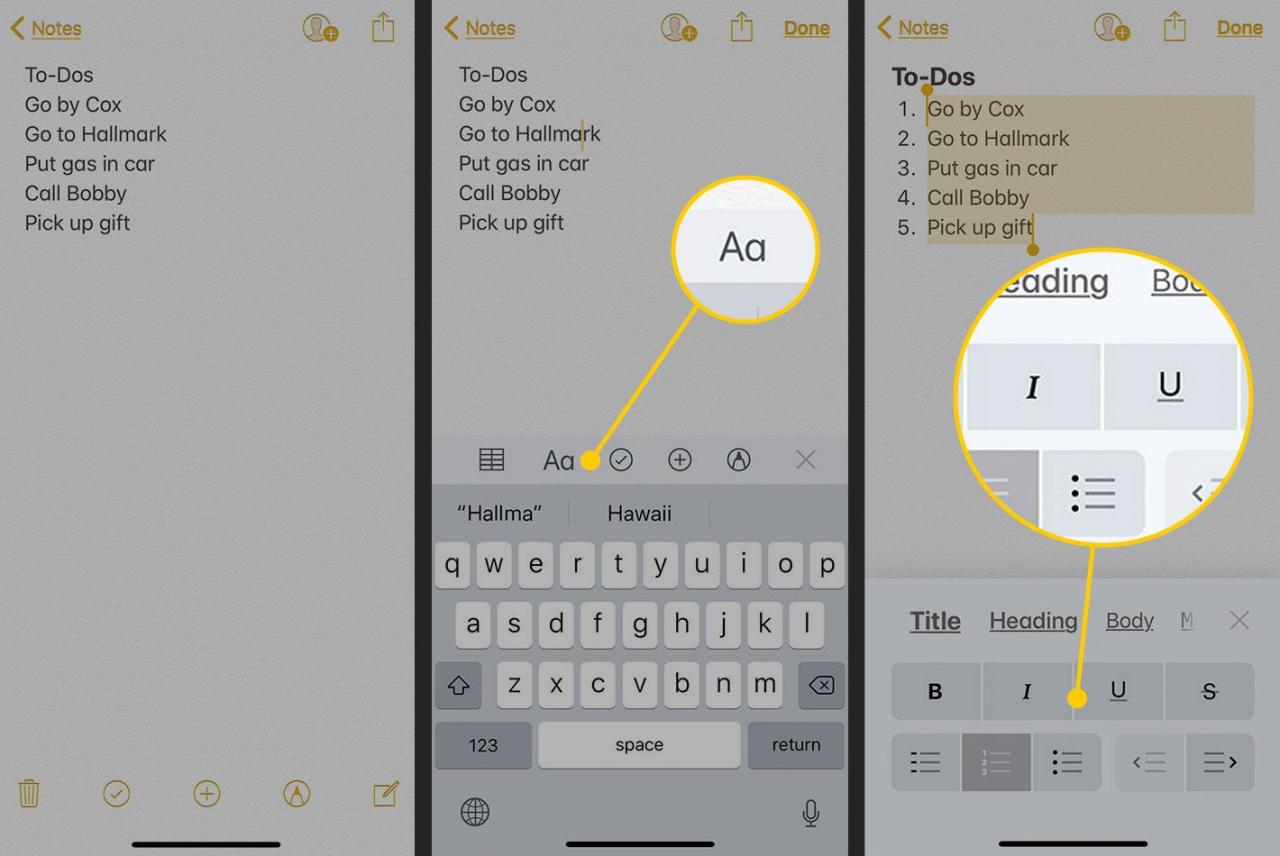
Lifewire
-
Využít Hotovo po dokončení formátování textu.
Jak vytvořit kontrolní seznam v poznámce pro iPhone
Použití poznámek k vytvoření kontrolních seznamů:
-
Otevřete existující poznámku (nebo vytvořte novou) a poté klepnutím kdekoli v poznámce zobrazte klávesnici.
-
Klepněte na + ikona nad klávesnicí odhalí nástroje pro formátování.
-
Stiskněte a podržte položku seznamu a přetažením úchytů zvýrazněte celou položku. Poté klepněte na ikonu zaškrtnutí ikona pro přidání kruhu před vybranou položku.
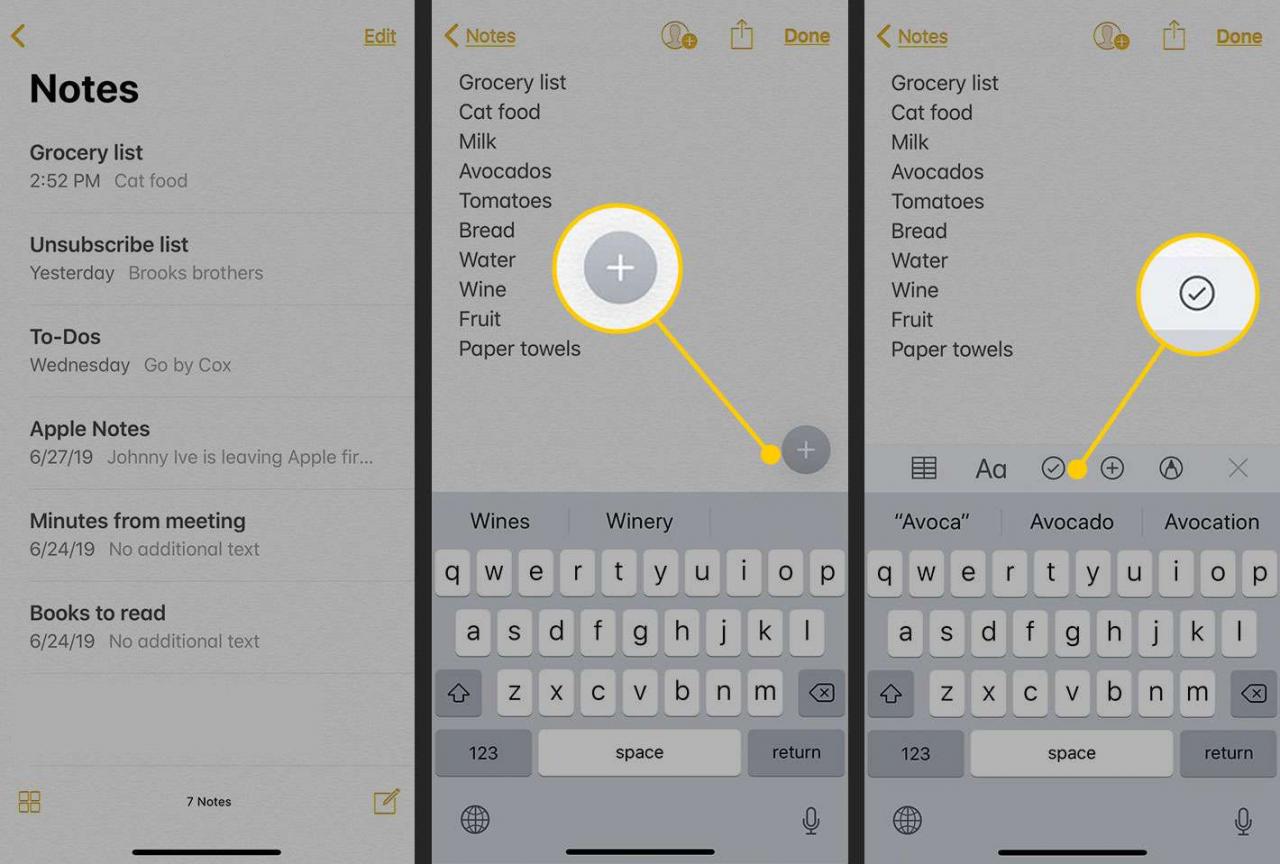
Lifewire
-
Využít Návrat na klávesnici a přidejte další položku kontrolního seznamu. V případě potřeby klepněte na ikonu kontrolního seznamu a pokračujte, dokud nevytvoříte úplný seznam.
-
Po dokončení každé položky v kontrolním seznamu ji klepnutím v kruhu před ní označte jako hotovou.
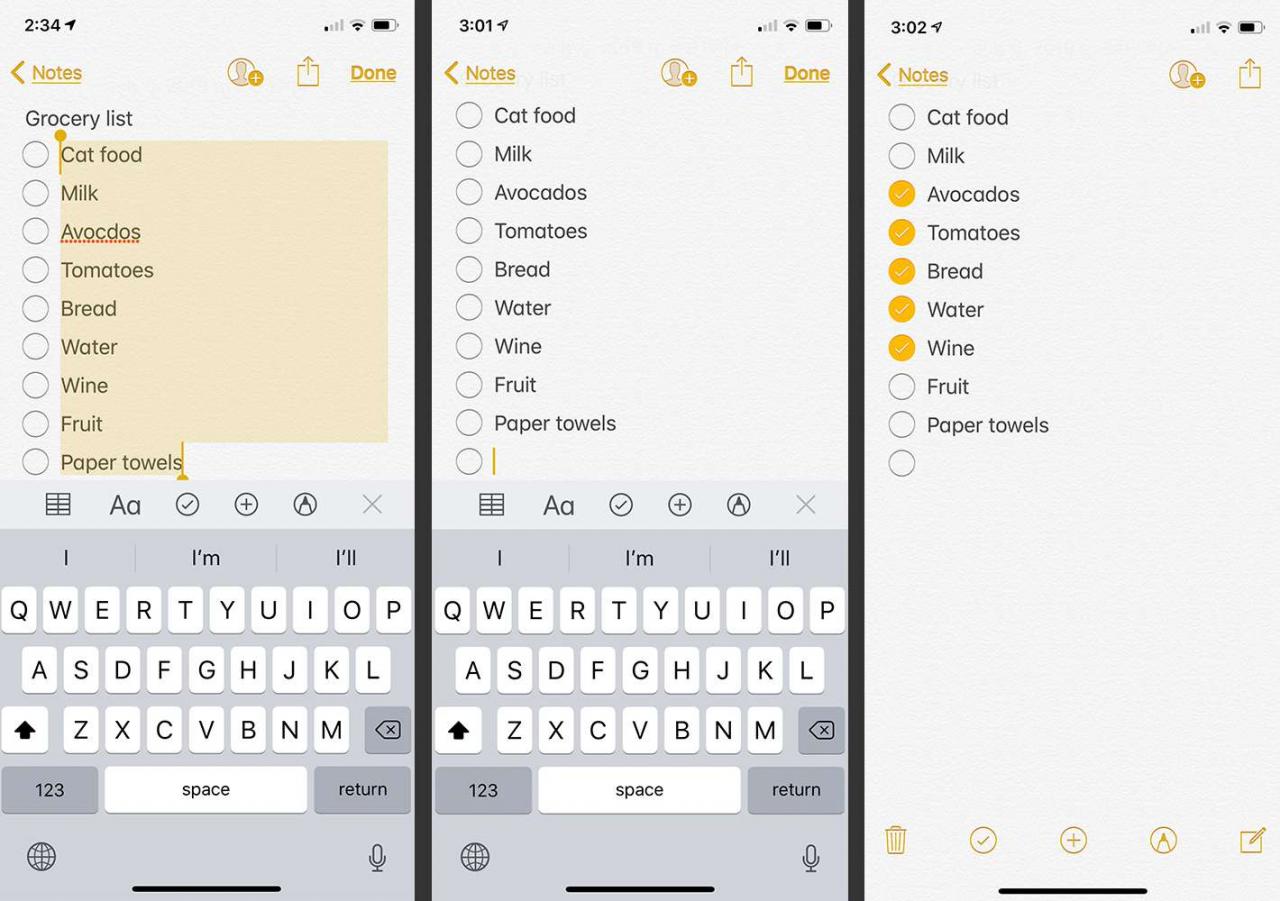
Lifewire
Jak kreslit do poznámek na iPhone
Pokud jste vizuální osoba, načrtněte si poznámky. V otevřené poznámce klepnutím na ikonu pera v systému iOS 11 a vyšším (klepnutím na klikatou čáru v systému iOS 10) nad klávesnicí zobrazíte možnosti kreslení. Dostupné možnosti se liší v závislosti na verzi iOS, ale možnosti zahrnují:
- Nástroj: Vyberte si z tužky, značky, tužky nebo gumy. Klepnutím na nástroj jej vyberte a zrušte jeho výběr.
- Barva: Klepnutím na černou tečku vpravo změníte barvu čáry.
- Vrátit zpět a znovu: Chcete-li změnu vrátit nebo ji znovu provést, klepněte na zakřivené šipky v horní části vedle tlačítka Hotovo.
- Vytvořte druhou stránku: Klepněte na čtvercovou ikonu se znaménkem plus. Mezi stránkami se můžete pohybovat přejetím dvěma prsty.
- Tabulky (iOS 11 a vyšší): Klepnutím na ikonu mřížky vložíte tabulku. Poté klepněte na Více (...) v horní nebo boční části tabulky upravte řádek nebo sloupec. Klepnutím na buňku tabulky do ní přidáte obsah.
Jak připojit fotografie a videa k poznámkám na iPhone
K poznámce můžete přidat více než text. Chcete-li rychle odkazovat na další informace, připojte k poznámce soubor. Přílohy mohou být jakéhokoli typu souboru, včetně dokumentů, fotografií a videí.
-
Otevřete poznámku.
-
Klepnutím na tělo poznámky zobrazíte možnosti nad klávesnicí.
-
Klepněte na + ikona na panelu nástrojů nad klávesnicí v systému iOS 11 a novějším. V iOS 10 klepněte na pokoj ikona.
-
Využít Pořiďte fotografii nebo video zachytit novou položku. Nebo klepněte na Photo Library vyberte existující soubor.
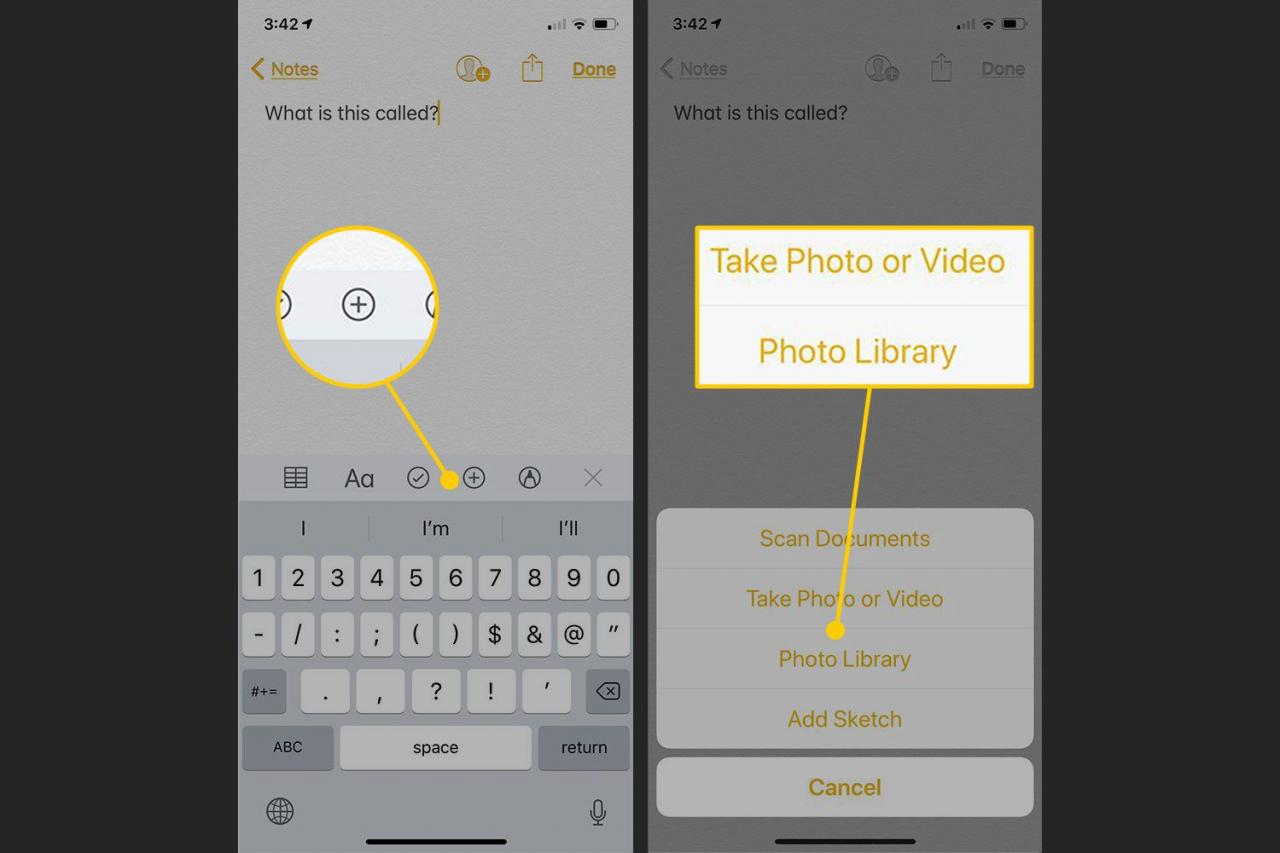
Lifewire
-
Pokud jste zvolili Pořiďte fotografii nebo video, otevře se aplikace fotoaparátu. Pořiďte fotografii nebo video a potom klepněte na Použít fotografii (nebo Použít video). Fotografie (nebo video) se přidá k poznámce, kde ji můžete zobrazit nebo přehrát.
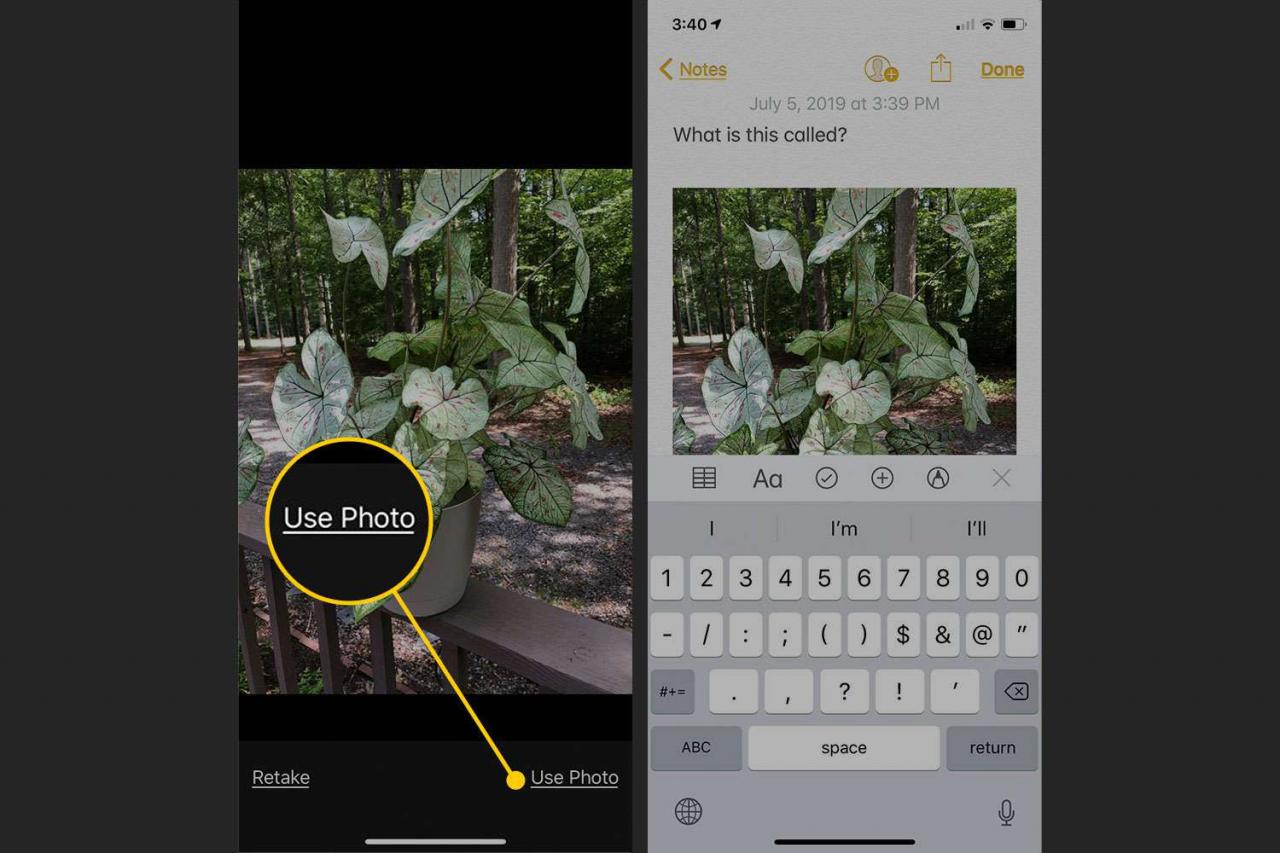
Lifewire
-
Pokud jste zvolili Photo Library, procházejte aplikaci Fotky a klepněte na fotografii nebo video, které chcete připojit. Poté klepněte na Vybrat přidat do poznámky.
Jak skenovat dokumenty v poznámkách iPhone
V systému iOS 11 a novějším obsahuje aplikace Notes funkci, která skenuje dokumenty a ukládá naskenované dokumenty do prostředí Notes. Tento nástroj je vhodný zejména pro ukládání účtenek nebo jiných dokumentů.
-
V otevřené poznámce přejděte na panel nástrojů formátování nad klávesnicí a klepněte na + ikona.
-
Využít Skenování dokumentů.
-
V pohledu kamery umístěte dokument na obrazovku tak, aby byl obklopen žlutým obrysem.
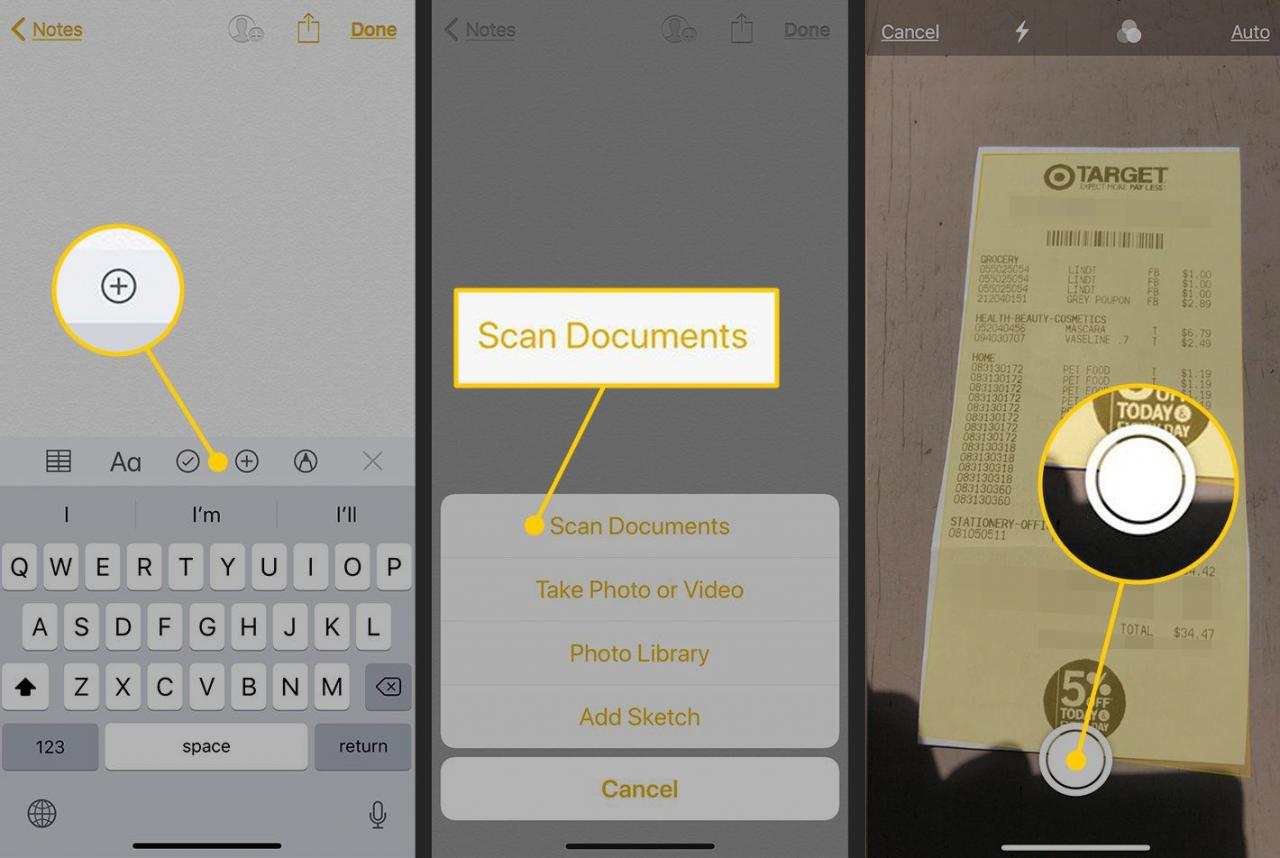
Lifewire
-
Klepnutím na velké kruhové tlačítko zobrazíte ořezovou mřížku označenou bílým obrysem. Upravte kruhy v rozích mřížky tak, aby byla bílá čára umístěna na okraji dokumentu.
-
Klepněte buď Pokračovat ve skenování or opakování. Pokud vyberete Zachovat skenování a je to jediný sken, který potřebujete, klepněte na Ušetříte.
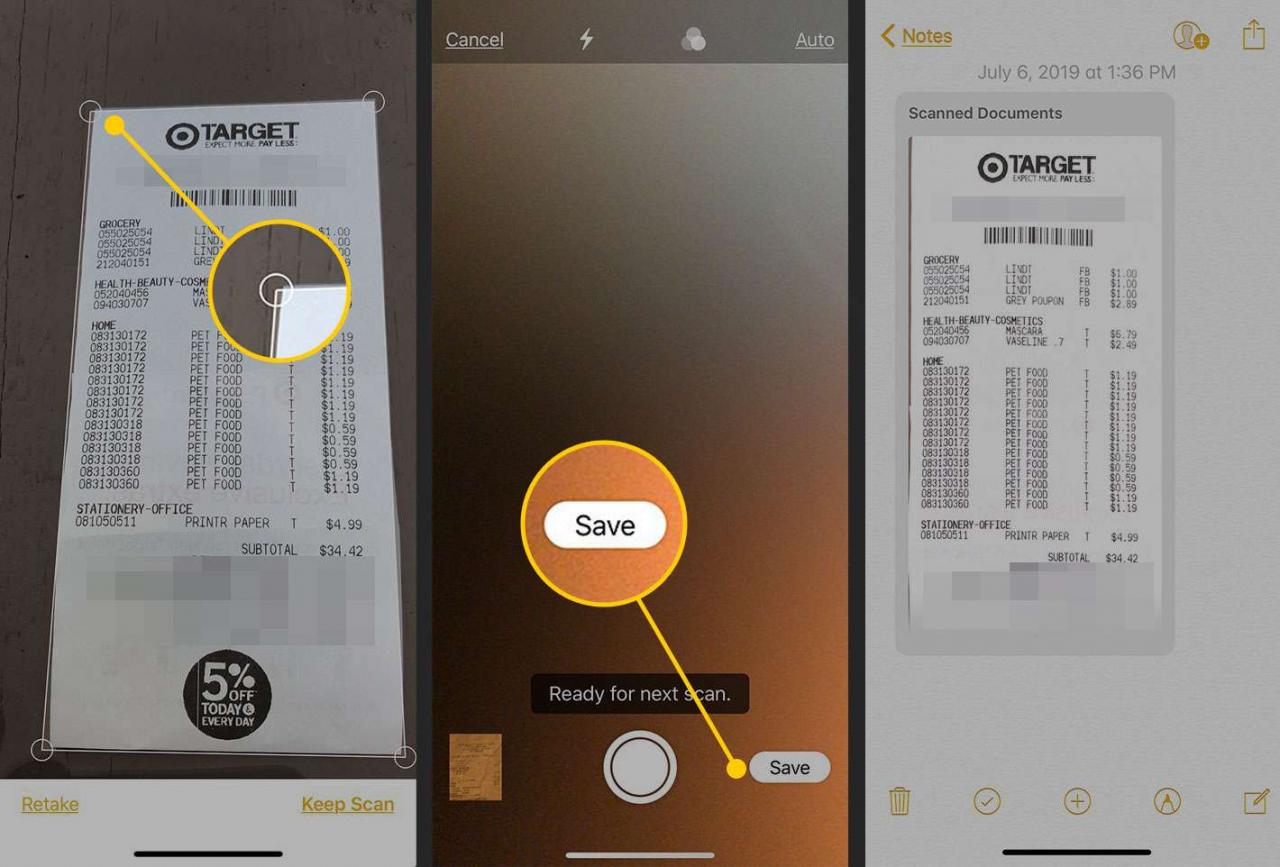
Lifewire
-
Naskenovaný dokument je přidán do poznámky.
Jak připojit jiné druhy souborů k poznámkám
Fotografie a videa nejsou jediným druhem souboru, který můžete připojit k poznámce. Připojte další druhy souborů z aplikací, které je vytvářejí, nikoli samotnou aplikaci Notes. Chcete-li například připojit umístění, postupujte takto:
-
Otevřete aplikaci Mapy.
-
Najděte místo, které chcete připojit.
-
Posuňte se dolů na obrazovce a klepněte na Share.
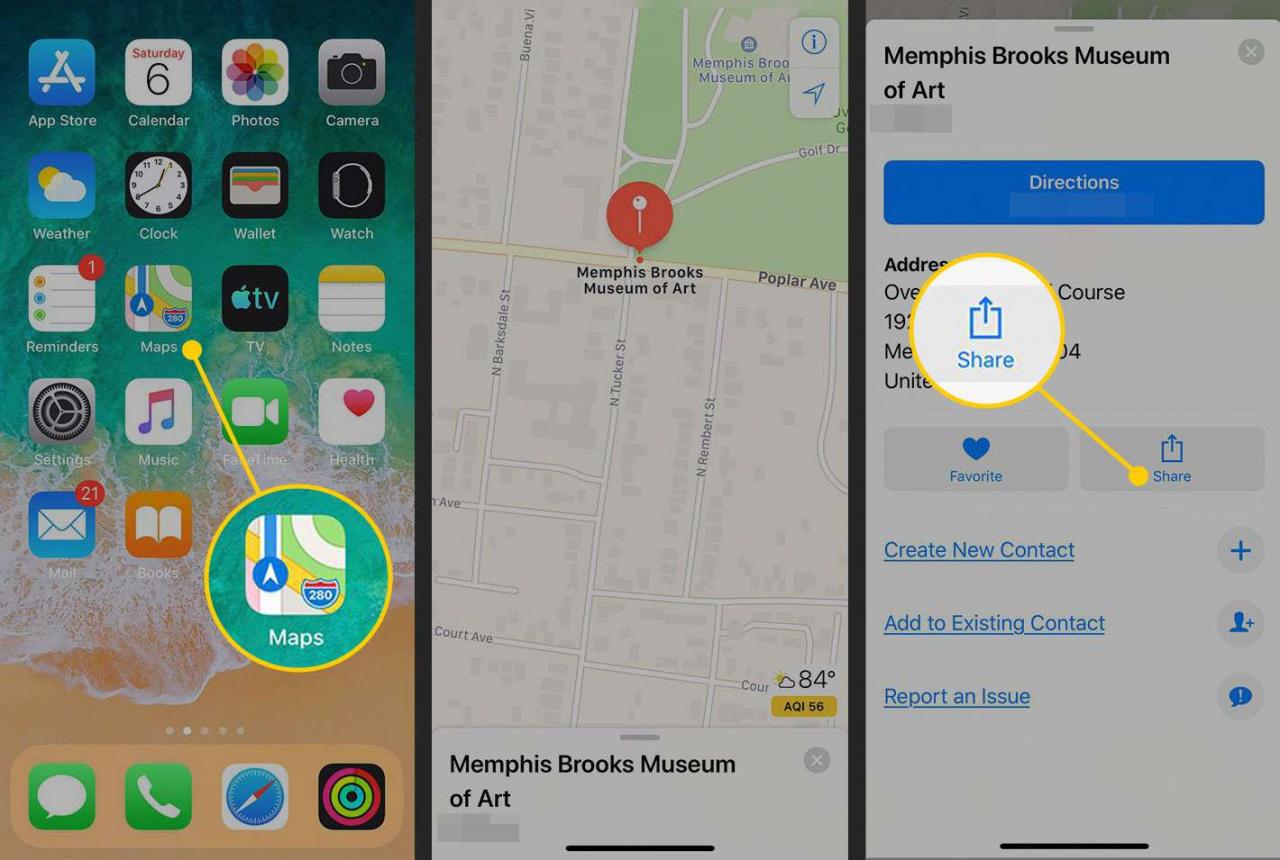
Lifewire
-
Využít Přidat do poznámek.
-
V okně přílohy klepněte na Přidejte do poznámky text přidat text do poznámky. Vybrat Ušetříte uložit novou poznámku. Vybrat Zvolte Poznámka vyberte existující poznámku před klepnutím na Uložit.
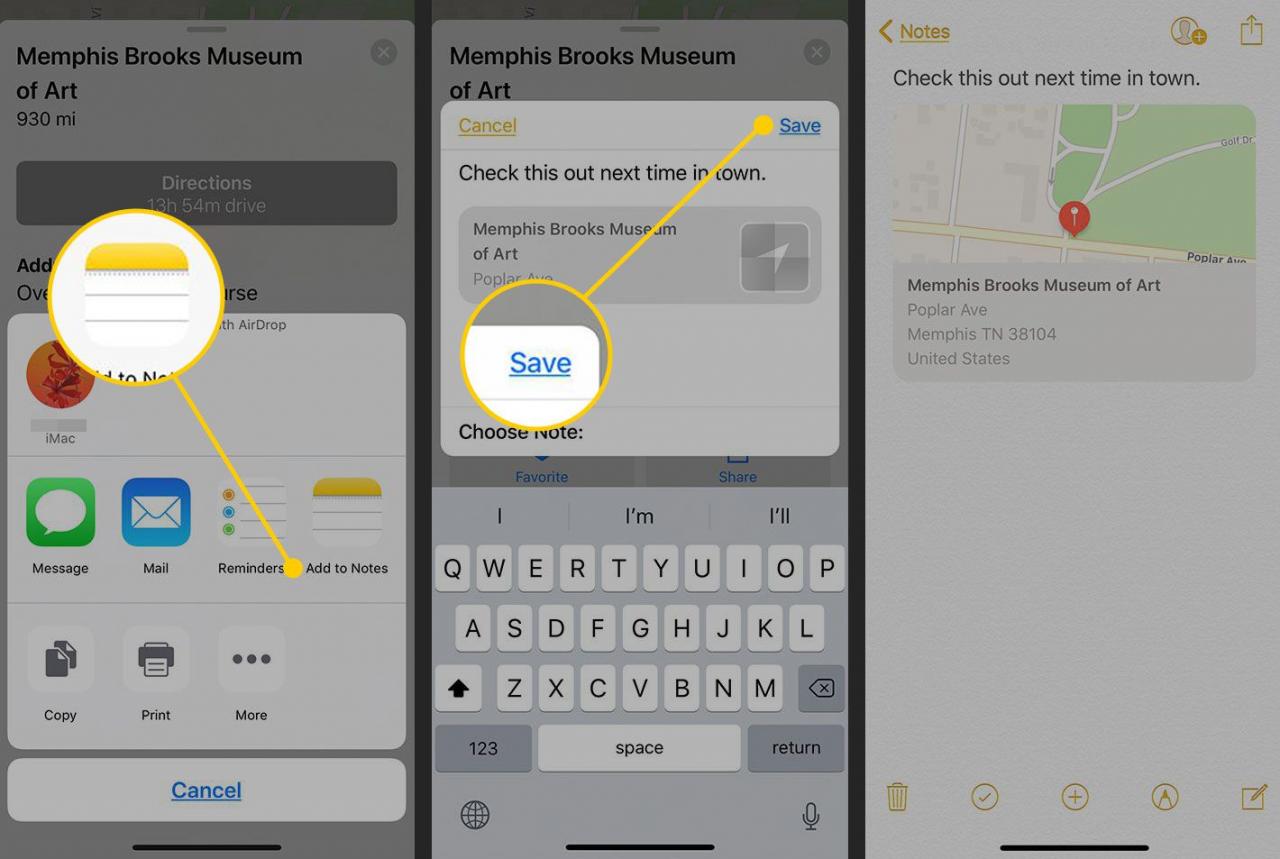
Lifewire
-
Otevře se poznámka s přílohou. Klepnutím na přílohu v poznámce otevřete původní mapu v aplikaci Mapy.
Ne každá aplikace podporuje sdílení obsahu do prostředí Notes, ale ty, které se řídí těmito základními kroky.
Jak uspořádat poznámky do složek na iPhone
Pokud máte spoustu poznámek nebo chcete mít svůj život super organizovaný, vytvořte si v Poznámkách složky.
Vytvořte složky v aplikaci Notes
-
Klepnutím otevřete aplikaci Poznámky.
-
V seznamu poznámek klepněte na šipku v levém horním rohu.
-
v Složky klepněte na Nová složka.
-
Pojmenujte složku a klepněte na Ušetříte vytvořte složku.
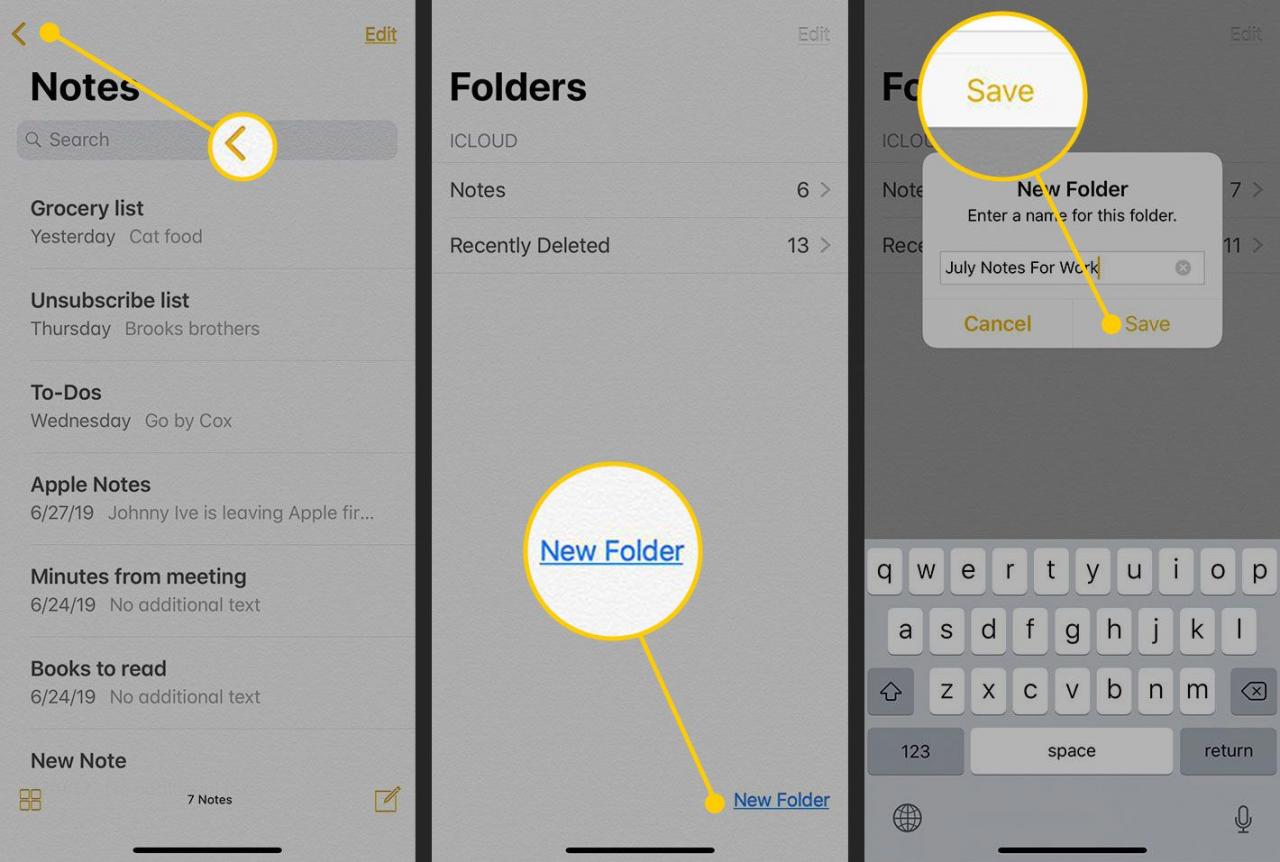
Lifewire
Přesuňte poznámky do složek v aplikaci Poznámky
-
Přejděte do seznamu Poznámky a klepněte na editovat.
-
Klepněte na poznámku nebo poznámky, které chcete přesunout do složky, a vyberte je.
-
Využít Přesunout do.
-
Klepněte na složku, do které chcete poznámky přesunout, nebo klepněte na Nová složka pro vložení poznámek do nové složky.
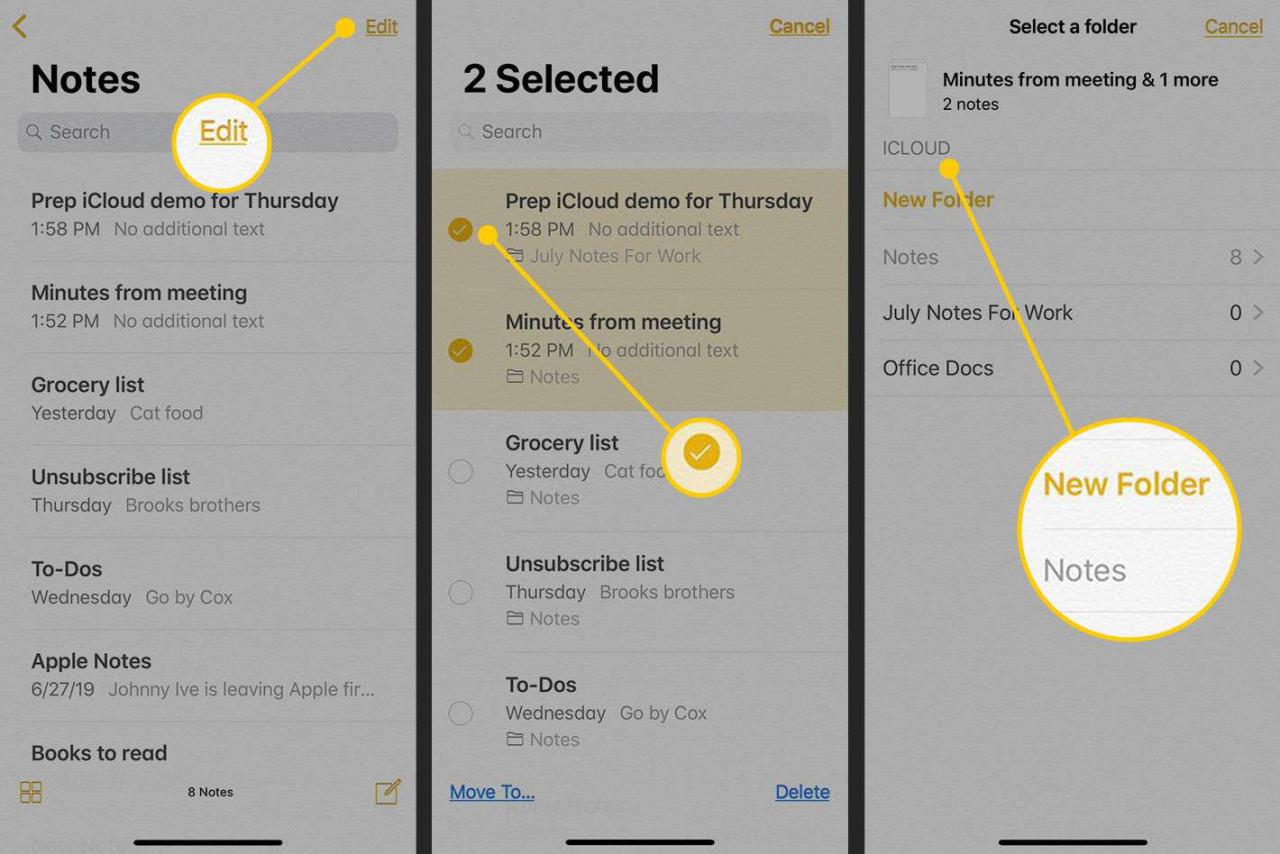
Lifewire
Jak heslo chránit poznámky na iPhone
Pokud vaše poznámky obsahují soukromé informace, jako jsou hesla, čísla účtů nebo plány překvapivé narozeninové oslavy, poznámky chráněné heslem.
-
Otevřete Nastavení aplikace pro iPhone.
-
Využít Poznámky.
-
Využít Heslo.
-
Zadejte heslo, které chcete použít, a potvrďte ho. Nebo aktivujte Použijte Touch ID or Použijte Face ID (v závislosti na modelu vašeho iPhone) posunutím posuvníku do polohy Zapnuto / zelená.
-
Využít Hotovo uložit změnu.
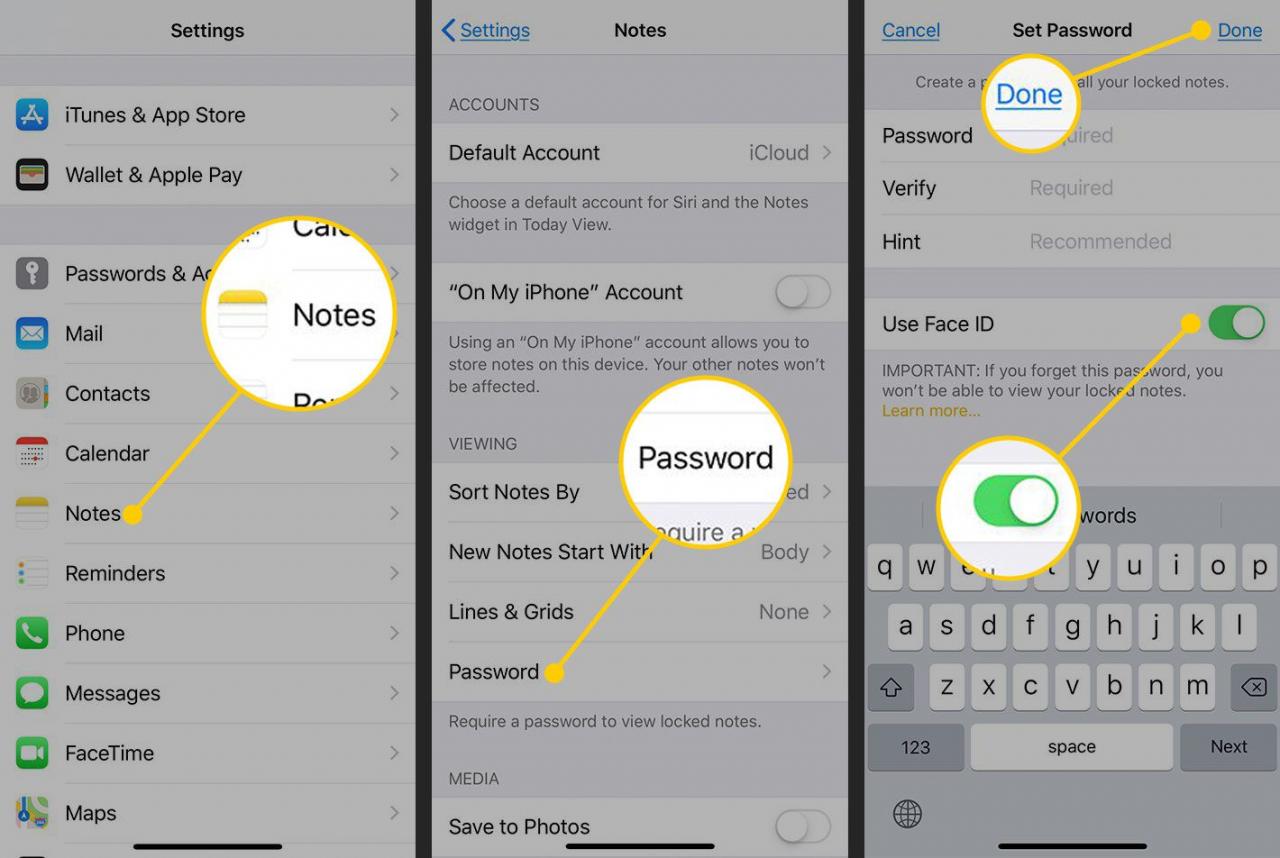
Lifewire
-
Otevřete Poznámky aplikace a vyberte poznámku, kterou chcete chránit.
-
Klepněte na Share ikona.
-
Využít Zámek Poznámka pro přidání ikony odemčeného zámku k chráněné poznámce.
-
Klepněte na zamknout ikonu pro uzamčení poznámky.
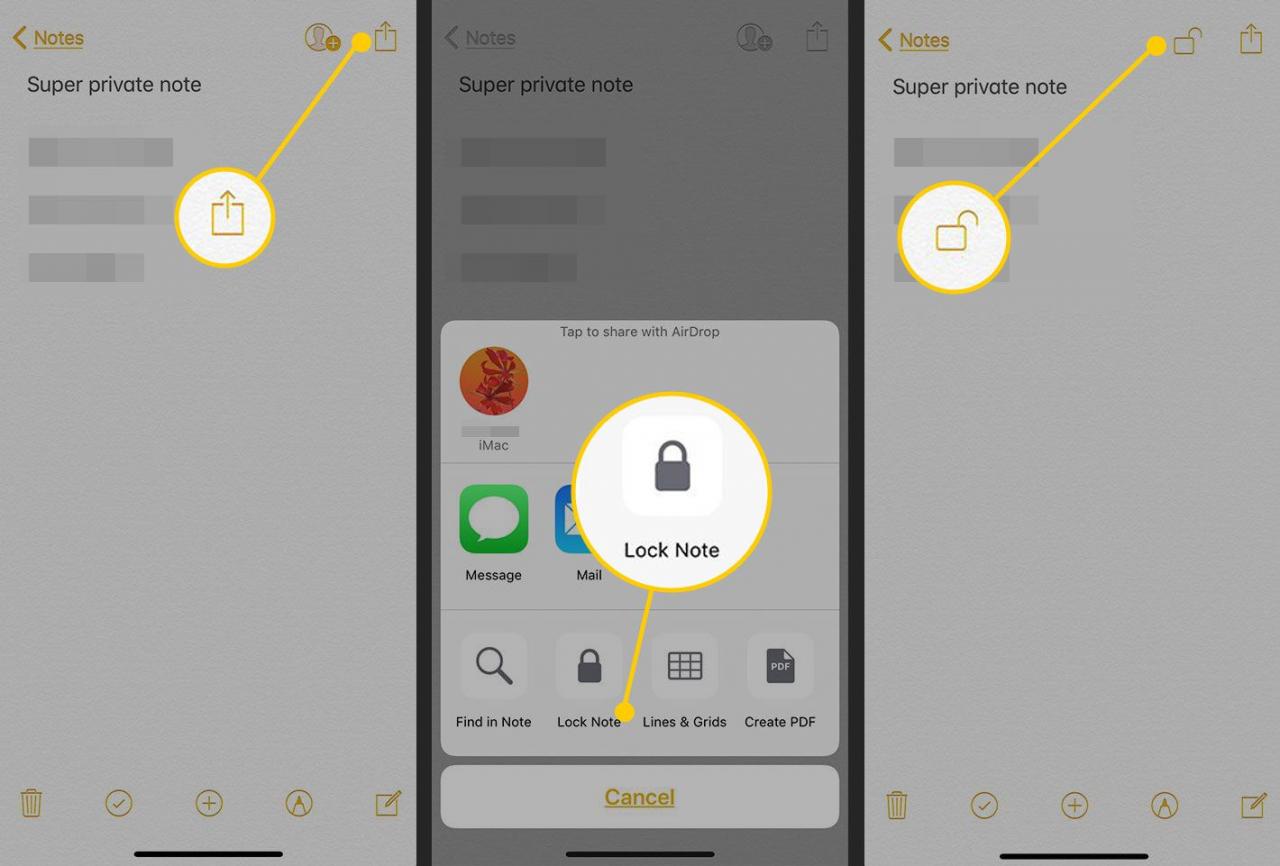
Lifewire
-
Když se (nebo kdokoli jiný) pokusíte poznámku přečíst, zobrazí se úvodní obrazovka Tato poznámka je blokována a musíte zadat heslo nebo použít Touch ID nebo Face ID, pokud jste toto nastavení aktivovali.
-
Chcete-li změnit heslo, přejděte na stránku Poznámky část Nastavení app a klepněte na tlačítko Obnovit heslo.
Změněné heslo platí pro nové poznámky, nikoli pro poznámky, které již mají heslo.
Jak synchronizovat poznámky pomocí iCloud
Aplikace Poznámky dříve existovala pouze na iPhonu, ale je k dispozici na iPadech a počítačích Mac, stejně jako na iCloudu na webu. Protože tato zařízení mohou synchronizovat obsah s vaším účtem iCloud, můžete poznámku vytvořit kdekoli a nechat ji zobrazit na všech svých zařízeních.
-
Potvrďte, že zařízení, se kterými chcete poznámky synchronizovat, jsou přihlášena ke stejnému účtu iCloud, to znamená, že všechna používají stejné Apple ID.
-
Na iPhonu přejděte do Nastavení app.
-
Klepněte na své jméno v horní části obrazovky. V systému iOS 9 a dřívějším tento krok přeskočte.
-
Využít iCloud.
-
Zapnout Poznámky přepnout spínač.
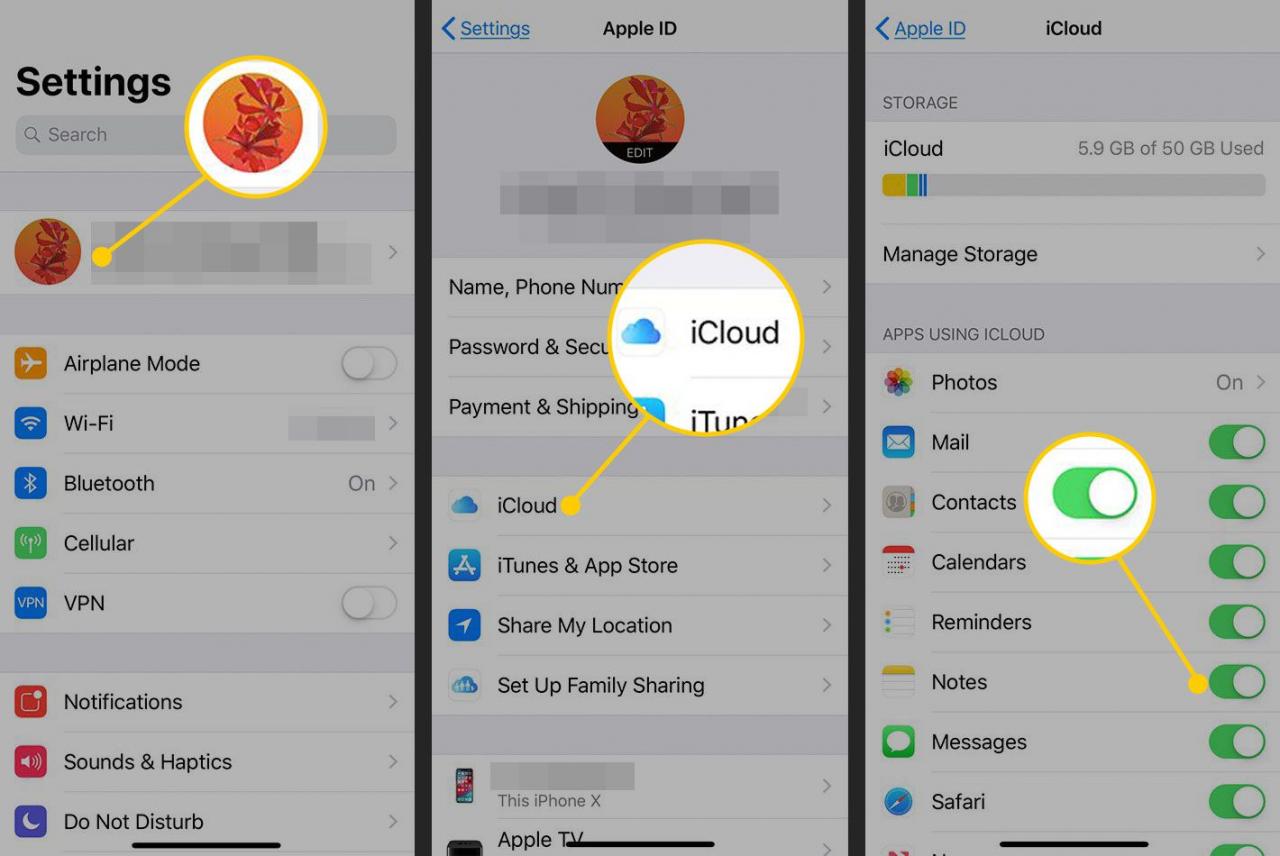
Lifewire
-
Tento postup opakujte na každém mobilním zařízení, se kterým chcete synchronizovat aplikaci Notes přes iCloud. Na počítači Mac otevřete System Preferences a zvolte iCloud. Umístěte šek vedle Poznámky, pokud to ještě není zaškrtnuto.
Když to uděláte, pokaždé, když vytvoříte novou poznámku nebo upravíte existující poznámku na kterémkoli ze svých zařízení, se změny automaticky synchronizují se všemi ostatními zařízeními.
Jak sdílet poznámky na iPhone
Poznámky jsou skvělý způsob, jak sledovat informace pro sebe, ale můžete je sdílet s ostatními. Chcete-li sdílet poznámku, otevřete poznámku, kterou chcete sdílet, a klepněte na ikonu Share ikona. Zobrazí se okno s mnoha možnostmi, včetně:
- Airdrop: Tento nástroj je funkce bezdrátového sdílení souborů zabudovaná do iOS a macOS. S ním můžete poslat poznámku do aplikace Notes na jiném iPhonu, iPadu nebo Macu pomocí Bluetooth a Wi-Fi. Naučte se používat AirDrop na iPhone.
- Zpráva: Odešlete obsah poznámky v textové zprávě. Při odesílání do jiného zařízení Apple využívá tato možnost bezplatný zabezpečený systém iMessage od společnosti Apple.
- Poštovní zásilka: Klepnutím na toto tlačítko převedete poznámku na e-mail. Otevírá se ve výchozí aplikaci Mail, která je dodávána s iPhone.
- Uložit obrázek: Pokud je k poznámce připojen obrázek, klepnutím na toto tlačítko uložíte obrázek (nikoli celou poznámku) do aplikace Fotografie v zařízení.
- Tisk: Pokud jste poblíž tiskárny kompatibilní s AirPrint, tato možnost bezdrátově odešle poznámku do tiskárny pro rychlou kopii.
- Přiřadit ke kontaktu: Tato možnost funguje pouze u obrázků připojených k poznámkám. Klepnutím na něj přiřadíte obrázek v poznámce jako výchozí fotografii pro osobu v aplikaci Kontakty (váš adresář).
Jak spolupracovat s ostatními na sdílených poznámkách
Pozvěte ostatní, aby s vámi spolupracovali na poznámce. V této situaci může každý pozvaný provést v poznámce změny, včetně přidání textu, příloh nebo vyplnění položek kontrolního seznamu - uvažujte o sdílených potravinách nebo seznamech úkolů.
Sdílená poznámka musí být uložena ve vašem účtu iCloud, což je výchozí nastavení, a nikoli pouze ve vašem iPhone. Všichni spolupracovníci potřebují iOS 10 nebo novější, macOS Sierra (10.12) nebo novější a účet iCloud.
-
Klepnutím na poznámku, například na seznam potravin, v aplikaci Poznámky ji otevřete.
-
Klepněte na ikonu v pravém horním rohu osoby se znaménkem plus.
-
V nástroji pro sdílení vyberte, jak pozvat další lidi ke spolupráci na poznámce. Možnosti zahrnují textovou zprávu, poštu, sociální média a další.
-
V aplikaci, kterou se rozhodnete použít pro pozvánku, přidejte lidi do pozvánky. Použijte svůj adresář nebo zadejte jejich kontaktní informace.
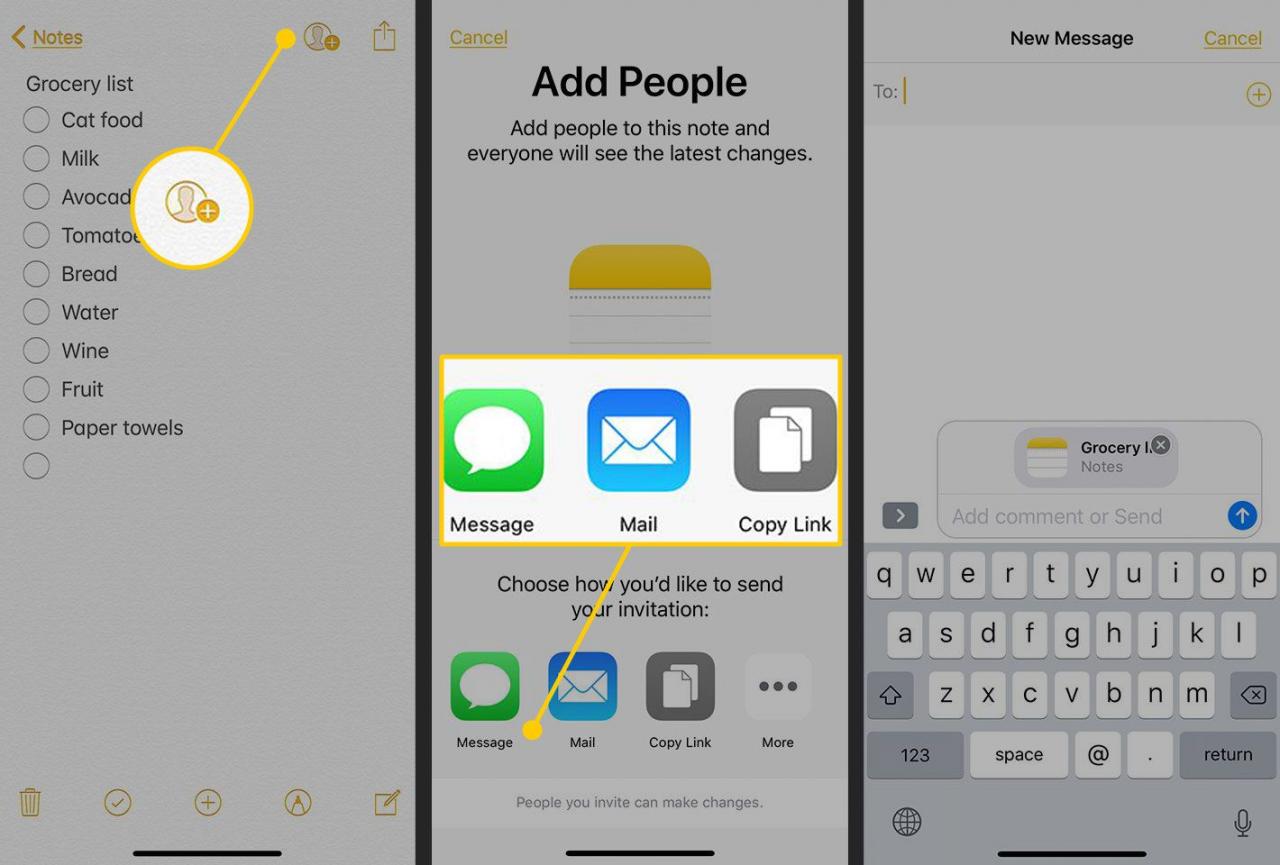
Lifewire
-
Zašlete pozvánku.
Když lidé pozvání přijmou, mají oprávnění zobrazit a upravit poznámku. Chcete-li zjistit, kdo má k poznámce přístup, klepněte na osobu se znaménkem plus. Na této obrazovce můžete pozvat více lidí nebo zastavit sdílení poznámky.
Jak odstranit poznámky na iPhone
Existuje několik způsobů, jak odstranit poznámky.
Postup odstranění poznámek ze seznamu Poznámky při prvním otevření aplikace:
- Přejeďte zprava doleva po jedné notě a klepněte na Vymazat nebo ikona koše.
- Využít editovat a klepněte na několik poznámek, které chcete odstranit. Klepněte na Vymazat or Smazat vše v závislosti na vaší verzi iOS.
Z poznámky:
- Klepněte na ikonu koše dole. Pokud ji nevidíte, klepněte na Hotovo v pravém horním rohu a zobrazí se.
Jak obnovit odstraněné poznámky
Pokud jste odstranili poznámku, kterou chcete nyní získat zpět, aplikace Poznámky si ponechá smazané poznámky po dobu 30 dnů, abyste ji mohli obnovit.
-
V seznamu Poznámky klepněte na šipku v levém horním rohu.
-
v Složky klepněte na Nedávno byl smazán.
-
Využít editovat.
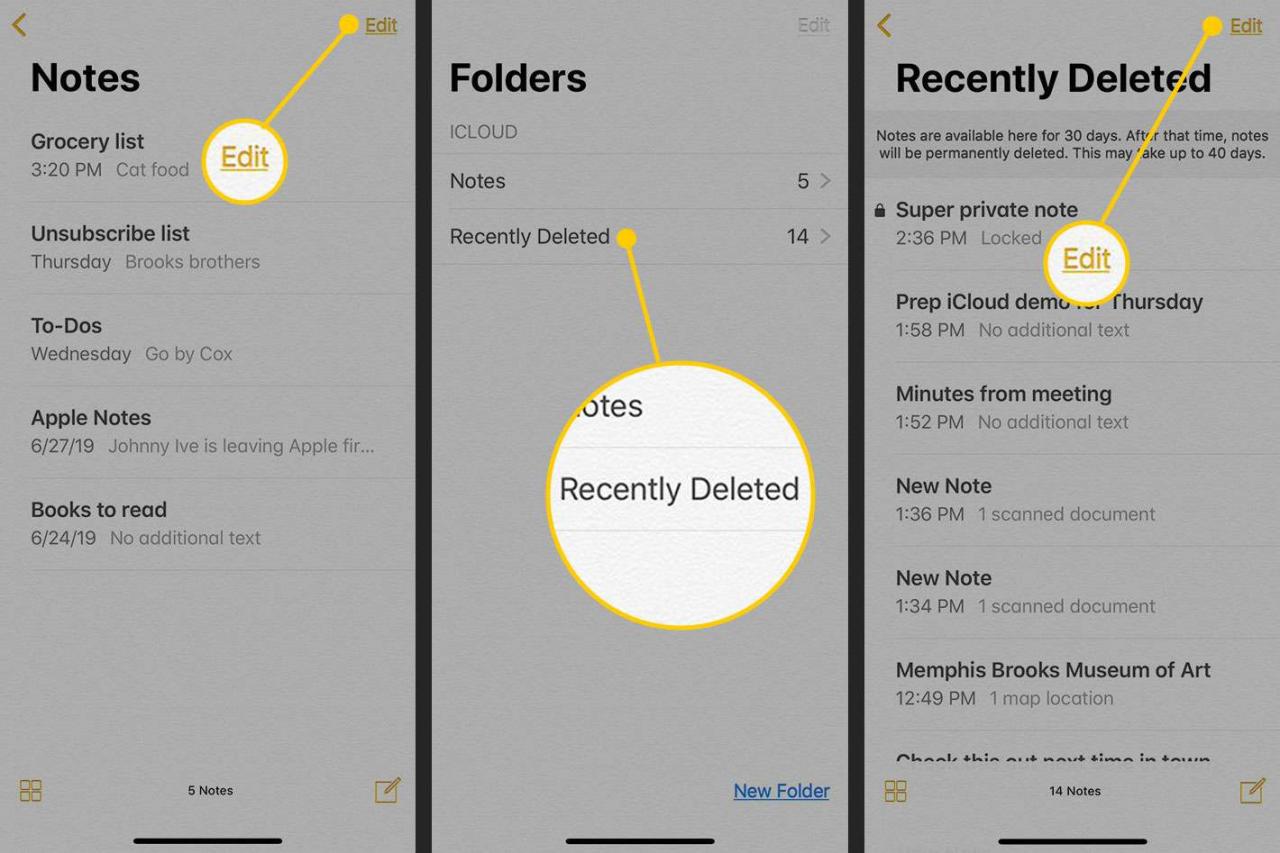
Lifewire
-
Klepněte na poznámku nebo poznámky, které chcete obnovit.
-
Využít Přesunout do v dolní části obrazovky.
-
Klepněte na složku, do které chcete poznámku nebo poznámky přesunout. Nebo klepněte na Nová složka vytvořit další složku. Poznámka se tam přenese a již nebude označena ke smazání.
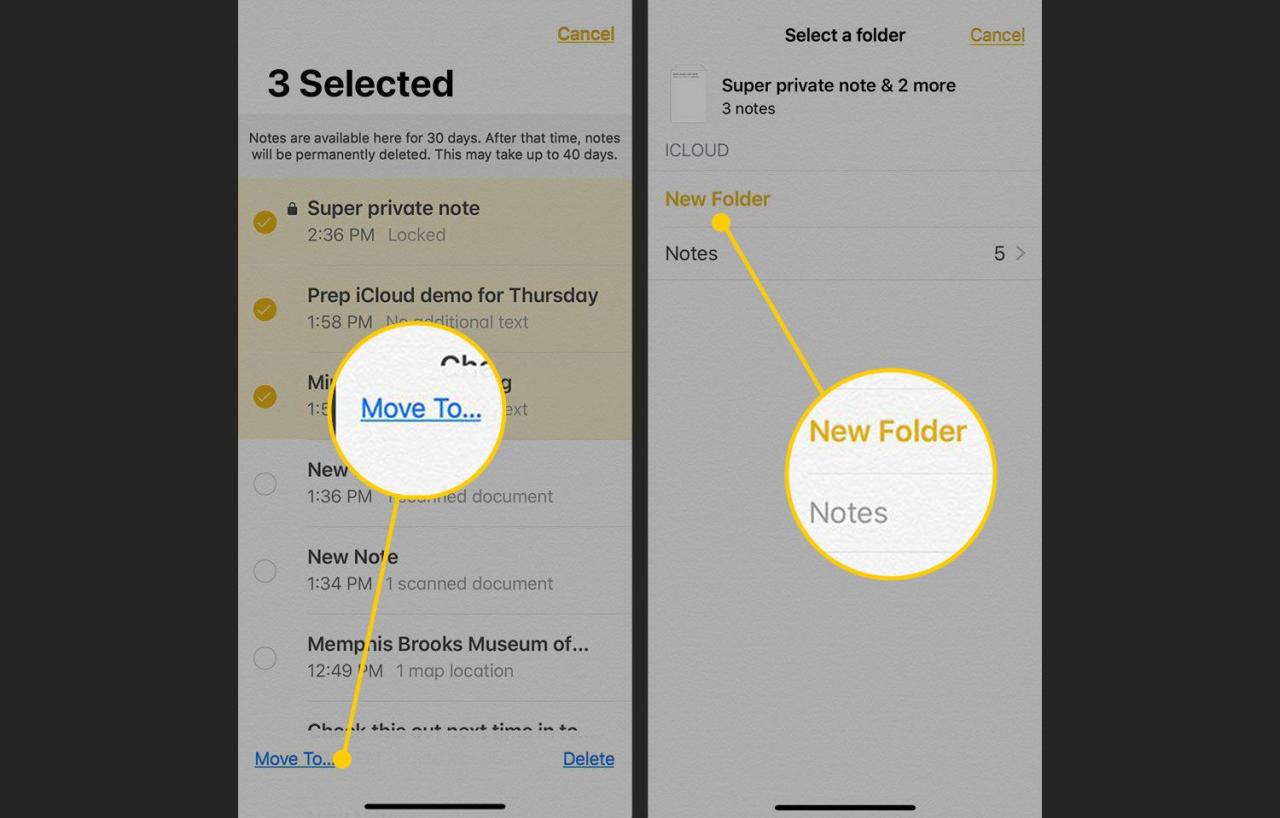
Lifewire
Pokročilé tipy pro iPhone Poznámky k aplikaci
Existuje nekonečné množství triků k objevování a způsoby použití aplikace Notes. Zde je několik dalších tipů, jak aplikaci používat:
- Použijte Siri: Použijte Siri k vytvoření nové poznámky. Aktivujte Siri a řekněte „poznamenejte si“ nebo „vytvořte novou poznámku“. Pak řekněte, co by poznámka měla obsahovat. Siri přepíše poznámku za vás.
- Vytvářejte poznámky z jiných aplikací: Pokud používáte aplikaci, která umožňuje vybrat například text, poštu nebo Safari, vytvořte poznámku zvýrazněním textu. V nabídce nad vybraným textem klepněte na Share, potom klepněte na tlačítko Přidat do poznámek. V zobrazeném okně přidejte další informace a klepněte na Ušetříte vytvořit novou poznámku nebo Zvolte Poznámka přidat k existujícímu.
- Trvale mazat poznámky: Poznámky, které smažete, se uchovávají až 30 dní. Pokud chcete poznámky hned smazat, přejděte na Nedávno byl smazán složku. Poté přes notu přejeďte zprava doleva a klepněte na Vymazat. Poznámka je okamžitě odstraněna.
